-
Instalación y actualización de software
-
Actualización del software WAN virtual a 9.3.5 con implementación WAN virtual en funcionamiento
-
Actualizar versión a 11.0 con la configuración de la red WAN virtual en funcionamiento
-
Actualizar versión a 11.0 sin la configuración de la red WAN virtual en funcionamiento
-
Actualización parcial del software mediante la administración de cambios local
-
-
-
Plug-in del cliente de la optimización WAN de Citrix
This content has been machine translated dynamically.
Dieser Inhalt ist eine maschinelle Übersetzung, die dynamisch erstellt wurde. (Haftungsausschluss)
Cet article a été traduit automatiquement de manière dynamique. (Clause de non responsabilité)
Este artículo lo ha traducido una máquina de forma dinámica. (Aviso legal)
此内容已经过机器动态翻译。 放弃
このコンテンツは動的に機械翻訳されています。免責事項
이 콘텐츠는 동적으로 기계 번역되었습니다. 책임 부인
Este texto foi traduzido automaticamente. (Aviso legal)
Questo contenuto è stato tradotto dinamicamente con traduzione automatica.(Esclusione di responsabilità))
This article has been machine translated.
Dieser Artikel wurde maschinell übersetzt. (Haftungsausschluss)
Ce article a été traduit automatiquement. (Clause de non responsabilité)
Este artículo ha sido traducido automáticamente. (Aviso legal)
この記事は機械翻訳されています.免責事項
이 기사는 기계 번역되었습니다.책임 부인
Este artigo foi traduzido automaticamente.(Aviso legal)
这篇文章已经过机器翻译.放弃
Questo articolo è stato tradotto automaticamente.(Esclusione di responsabilità))
Translation failed!
Cambiar a la consola de MCN
Para agregar y configurar el sitio de MCN, primero debe iniciar sesión en la Interfaz Web de administración del dispositivo que está promoviendo a la función de MCN y cambiar la Interfaz Web de administración al modo Consola de MCN. El modoConsola MCN permite el acceso al Editor de configuración en la Interfaz Web de administración a la que está conectado actualmente. A continuación, puede utilizar el Editor de configuración para agregar y configurar el sitio MCN.
Nota
Al cambiar al modo Consola de MCN solo se cambia el modo de funcionamiento del modo Interfaz Web de administración, y no el rol activo del propio dispositivo. Para promover un dispositivo a la función de MCN, primero debe agregar y configurar el sitio de MCN y activar la configuración y el paquete de software en el dispositivo MCN designado.
Para cambiar la Interfaz Web de administración al modo Consola MCN, haga lo siguiente:
-
Inicie sesión en la Interfaz Web de administración del dispositivo que quiere configurar como MCN.
-
Haga clic en Configuración en la barra de menú principal de la pantalla principal de Management Web Interface (barra azul en la parte superior de la página).
-
En el árbol de navegación (panel izquierdo), abra la rama Configuración del equipo y haga clic en Interfaz de administrador.
Muestra la página Interfaz de administrador en el panel central.
-
Seleccione la ficha Varios.
Muestra la página Otras configuraciones administrativas.
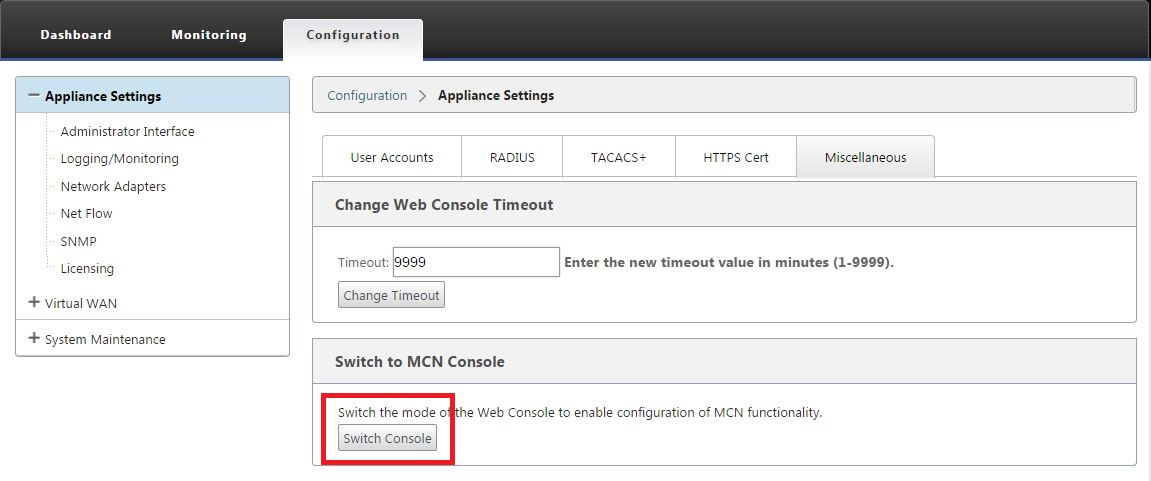
En la parte inferior de la ficha Varios se encuentra la sección Cambiar a cliente > Consola de MCN. Esta sección contiene el botón Conmutador de consola para alternar entre los modos de consola del dispositivo.
El encabezado de sección indica el modo de consola actual, como se indica a continuación:
- En el modo de consola de cliente (predeterminado), el encabezado de sección es Cambiar a consola de MCN.
- En el modo Consola de MCN, el encabezado de sección es Cambiar a Consola de cliente.
De forma predeterminada, un nuevo dispositivo está configurado en modo de consola de cliente.
El modoConsola de MCN habilita la sucursal Editor de configuración en el árbol de navegación. El Editor de configuración sólo está disponible en el dispositivo MCN.
Nota
Antes de continuar con el paso siguiente, asegúrese de que el dispositivo sigue configurado como predeterminado (modo de consola de cliente). El encabezado de la sección debe ser: Cambiar a la consola MCN.
-
Haga clic en Modo de conmutación para configurar el modo del dispositivo en el modo de consola de MCN.
Aparece un cuadro de diálogo en el que se le pide que confirme que quiere cambiar al modo MCN.
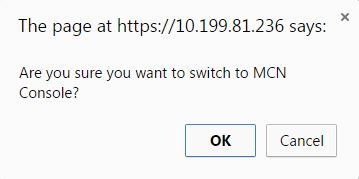
-
Haga clic en OK.
Esto cambia el modo de consola al modo de consola MCN y finaliza la sesión actual. Aparece un mensaje de éxito, junto con un estado de cuenta atrás que indica el número de segundos que quedan antes de que finalice la sesión.
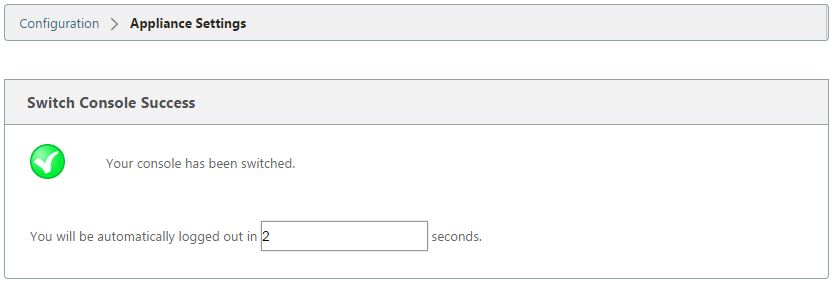
Una vez completada la cuenta atrás, la sesión finaliza y aparece la página de inicio de sesión.
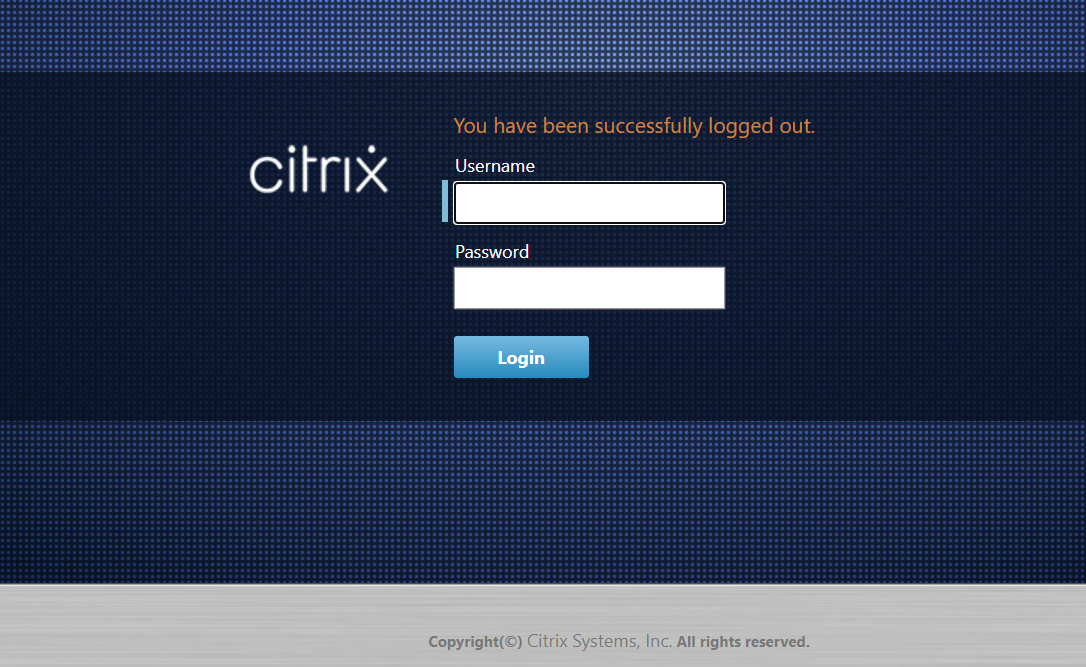
-
Introduzca el nombre de usuario y la contraseña del administrador y haga clic en Iniciar sesión.
-
Nombre de usuario predeterminado del administrador: admin
-
Contraseña de administrador predeterminada: password
Después de iniciar sesión, aparece el Panel de mandos, que indica que el dispositivo está en modo MCN.
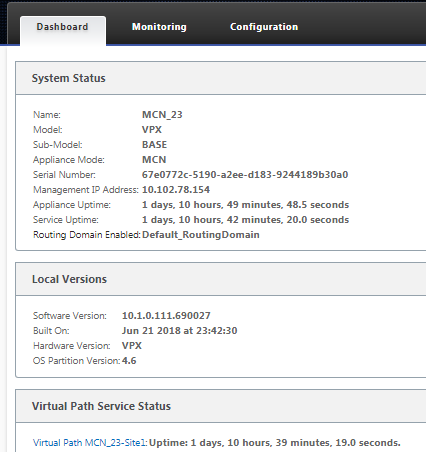
El siguiente paso es abrir una nueva configuración y agregar el sitio MCN a la tabla Sitios y comenzar a configurar el nuevo sitio MCN.
-
Compartir
Compartir
En este artículo
This Preview product documentation is Cloud Software Group Confidential.
You agree to hold this documentation confidential pursuant to the terms of your Cloud Software Group Beta/Tech Preview Agreement.
The development, release and timing of any features or functionality described in the Preview documentation remains at our sole discretion and are subject to change without notice or consultation.
The documentation is for informational purposes only and is not a commitment, promise or legal obligation to deliver any material, code or functionality and should not be relied upon in making Cloud Software Group product purchase decisions.
If you do not agree, select I DO NOT AGREE to exit.